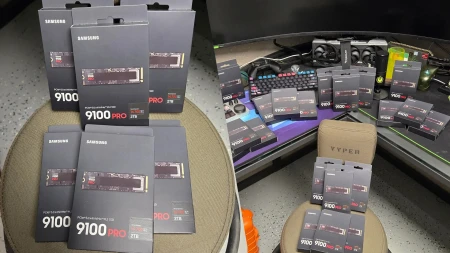كيف تختار قرص تخزين مناسب لجهازك المحمول "لابتوب"؟
كيف تختار قرص تخزين مناسب لجهازك المحمول "لابتوب"؟
الكثير من المستخدمين اليوم يملكون جهاز محمول "لابتوب" بين أيديهم ويستخدمونه في الكثير من المهام سواء لإنهاء المهام المكتبية والمراسلات, أو لتجربة الألعاب والاستمتاع بها, أو من ناحية العمل على تصاميم احترافية من خلال برامج التصميم والمونتاج. كل تلك المهام التي يقوم بها المستخدمون تتشارك بقطعة القرص الصلب الموجودة بداخل كل جهاز محمول. لذا سنوضح اليوم كيفية اختيارالهارد المناسب لجهازك
هذا القرص هو المسؤول عن تشغيل نظام التشغيل للجهاز المحمول, بالإضافة الى تخزينه لكامل الملفات التي نملكها. بعد فترة من الأستخدام نجد أنفسنا نرغب بتجديد القرص المستخدم الى حجم أكبر مما لدينا الأن, وأيضاً في حالات نرغب بالمزيد من سرعة وذلك بإستخدام قرص SSD بدلاً من HDD, خاصة أن أقراص SSD للأجهزة المحمولة أصبحت اليوم بسعر منخفض ومشجع جداً. ومن الأسباب الأخرى أنك قد ترغب في ترقية القرص الصلب للجهاز المحمول لديك لأنه القديم وأصبح بطيء ويعاني من مشاكل.
إقرأ أيضا: مراجعة شاملة ل C100 و E100 من HIKVISION
بماذا تنصحني..هل أتوجه الى هارد HDD أو هارد SSD؟
الأمر أولاً عائد الى نوعية الجهاز المحمول الذي تملكه, فإن كان جهازك قادر على استيعاب قرص SSD, فلا تتردد على الإطلاق بالتوجه لهكذا نوع من الأقراص. هذا النوع من الأقراص يعتبر القرص المثالي للأجهزة المحمولة وذلك لأنها هادئة ولا تنتج ضجيج، ذات حرارة فائق الانخفاض، وتستهلك طاقة منخفضة، ومقاومة للاهتزاز وكل ذلك بفضل عدم وجود قطع متحركة داخلها. علاوة على ذلك، إنها تقلل بشكل كبير من وقت الإقلاع الخاص بنظام التشغيل أو برامجك والعابك, أضف الى أنها تمنح الأجهزة المحمولة الأقدم ماتحتاجه من تعزيز إضافي لها, أي سرعة إضافية. مالم تكن لديك حاجة ضرورية لاستخدام قرص SSD في جهازك المحمول فلا حاجة إلى الترقية إلى SSD واكتفي بقرص HDD.
إقرأ أيضا: Bad Sectors في القرص الصلب.. ما هي؟ وكيفية إصلاحها
كيف أبدل القرص الصلب في جهاز محمول؟
تبديل القرص الصلب في الجهاز المحمول ليس صعباً على الإطلاق لكن سوف أذكر الأسس الرئيسية لترقية قرص التخزين لجهازك المحمول, فكل ما عليك فعله هو:
- افتح الجزء الخلفي من جهازك المحمول من خلال إزالة البراغي الواضحة أمامك من الخلف.
- اسحب القرص القديم الموجود من خلال إزالة بعض البراغي الخاصه بتثبيته.
- ضع القرص الجديد الذي قمت بشراءه بنفس مكان القرص القديم وتأكد من تركيبه بشكل صحيح وقم بتركيب البراغي لتثبيته.
- شغل الجهاز ونصب نظام التشغيل الجديد.
وبهذه الخطوات البسيطة تكون قد أتممت المهمة بنجاح, مع العلم انه في حالات يكون القرص الصلب تحت مكان تواجد الكيبورد (أغلب الأجهزة المحمولة يكون القرص موجود بالخلف), لذلك بعد أن تتأكد أين يوجد قرصك الصلب في جهازك المحمول بادر الى القيام بنفس الطريقة التي ذكرناها. الأمر الأهم وهو لمن يحاول للمرة الأولى القيام بترقية قرصه الصلب, لذلك سوف نذكر لك عدة حالات قد تتعرض لها ولا تعرف ماذا تفعل.
أسباب تغيير القرص الصلب
القرص الصلب متعطل ولايعمل

إذا كان قرصك الصلب في جهازك المحمول متعطل تماماً حينها لايوجد هناك فرصة ممكنة لاستعادة البيانات من عليه، في هذه الحالة لست بحاجة لمعرفة طريقة النسخ الاحتياطي للقرص القديم, وكل ما عليك فعله هو فتح الجزء الخلفي من جهازك المحمول، اسحب القرص القديم ، ضع القرص الجديد، وشغل الجهاز ونصب نظام التشغيل الجديد.
قرصك الحالي يعمل ولكن تريد الترقية الى قرص SSD

إذا كان جهازك المحمول حالياً يمتلك قرص صلب ويعمل بشكل سليم لكنك ترغب بترقيته إلى قرص SSD جديد لتحقيق سرعة أكبر, حينها الخيار الخالي من المتاعب هو نسخ القرص الحالي إلى القرص الجديد ومن ثم تبديلهما. الطريقة للقيام بذلك هو أن تأخذ قرصك الجديد وتضعه في الجهاز المحمول مع كابل تحويل SATA الى USB خاص للقرص الأخر القديم، والقيام بنسخة مثالية عن القرص القديم إلى القرص الجديد...وهي طريقة سهلة جداً بالمناسبة.
كيف اختار الهارد المناسب للاب توب؟
الخطوة التالية هي اختيار القرص الصلب الجديد، في حين أن مساحة تخزين القرص التي تحوي كل ملفاتك تعود كلياً إلى حاجتك.
فإن كل ماعلينا أن نشير له أن أسعار أقراص SSD أصبحت أرخص بكثير من السابق, لذلك أن كنت تتجه الى قرص جديد فأنصحكم بالتوجه الى قرص SSD كما أنصحكم من ناحية الحجم بشراء قرص حجم 250GB أو ما هو أكبر, لأن الأسعار اليوم مشجعه فعلاً مقارنة بالأسعار القديمة.
ناحية مهمة اخرى يجب أن تنتبه لها, وهي أن الأجهزة المحمولة تستخدم أقراص بحجم 2.5 وليست أقراص 3.5 بحجم الأكبر الموجودة في الحواسب المكتبية. بالتالي أنت تحتاج إلى شراء قرص بحجم 2.5 سواء HDD أو SSD.
أمر اخر وهو أن سماكة قرص بحجم 2.5 تأتي بثلاث أنواع 12.5mm, 9.5mm, و 7mm. الأقراص ذات سماكة 12.5mm غير شائعة وعامة تستخدم فقط في أجهزة محمولة موجهة لمحطة العمل. بينما سماكة 9.5mm هي الأكثر استخدام للأقراص 2.5 HDD. بينما أقراص SSD، فهي تأتي بسماكة 7mm. حتى لو كان قرصك الحالي بسماكة HDD 9.5 mm ولديك قرص SSD بسماكة 7mm فليس هناك مشكلة في تركيبه, فبفضل قطعة التركيب الخاصه تستطيع أن تثبت القرص الجديد في مكانه المناسب من دون أي مشاكل.
مع هذه النصائح يجب عليك أن تكون حريصاً من ناحية التدقيق بطراز جهازك اللاب توب وحجم القرص المستخدم فيه قبل أن تطلب قرصاً جديداً سواء كان SSD أم HDD.